win10怎么合并磁盘最安全_分享一招合并win10磁盘的方法
win10系统首次安装系统时需要对硬盘进行分区,有时候分区磁盘过多,单个分区容量太小,于是想要合并磁盘。但是给硬盘分区后却发现想要合并分区却不那么容易,对于电脑小白来说更是难题。别着急,现在分享一招合并win10磁盘的方法。
具体方法如下:
第一步、右键桌面上的电脑图标,点击管理--磁盘管理。
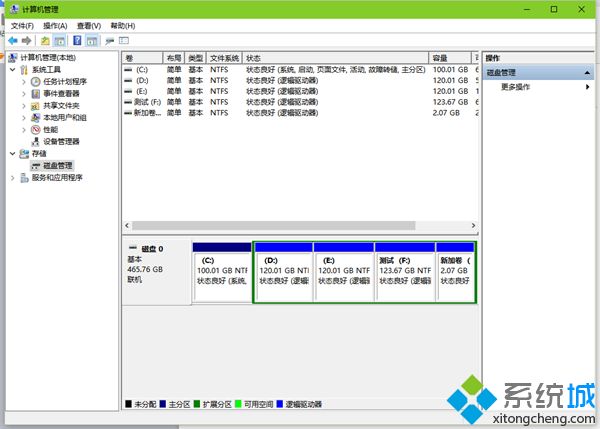
第二步、右键要呗合并的分区,点击删除卷,删除之后分区里的数据会被清空,如果有什么重要数据请先保存到其他分区。
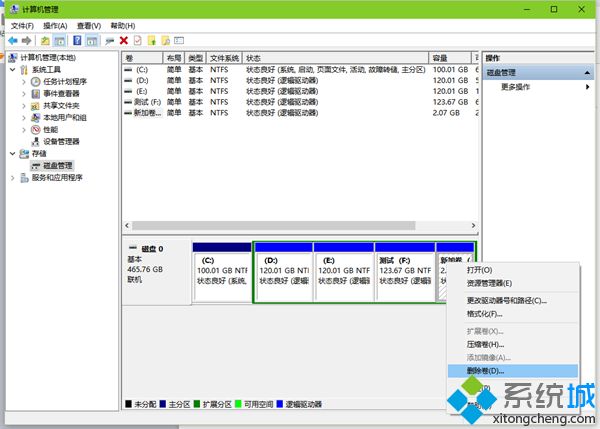
第三步、右键需要扩展的分区,选择扩展卷,默认会将刚才删除分区的空闲空间都扩展进来,直接点击下一步即可。
到此,Win10怎么合并磁盘分区的操作就完成了。需要注意的是,如果你的磁盘是基本磁盘,那只能与相连的分区进行合并操作,如果你的磁盘是动态磁盘,则可以随意进行,在图中所示位置可以查看磁盘是基本磁盘还是动态磁盘。
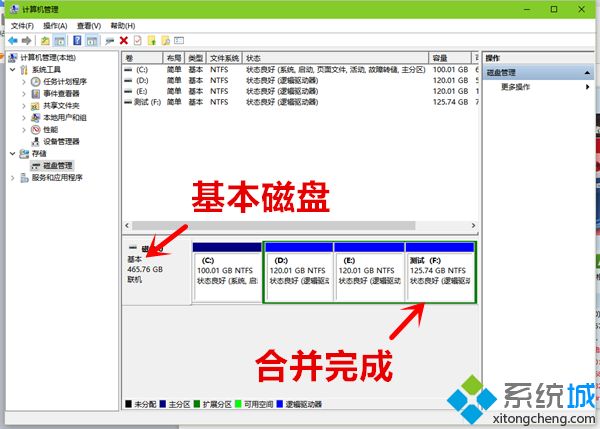
综上所述合并win10磁盘的方法,步骤很简单,不需要下载什么第三方软件,磁盘就合并成功,即使电脑小白一看就懂!
我告诉你msdn版权声明:以上内容作者已申请原创保护,未经允许不得转载,侵权必究!授权事宜、对本内容有异议或投诉,敬请联系网站管理员,我们将尽快回复您,谢谢合作!










